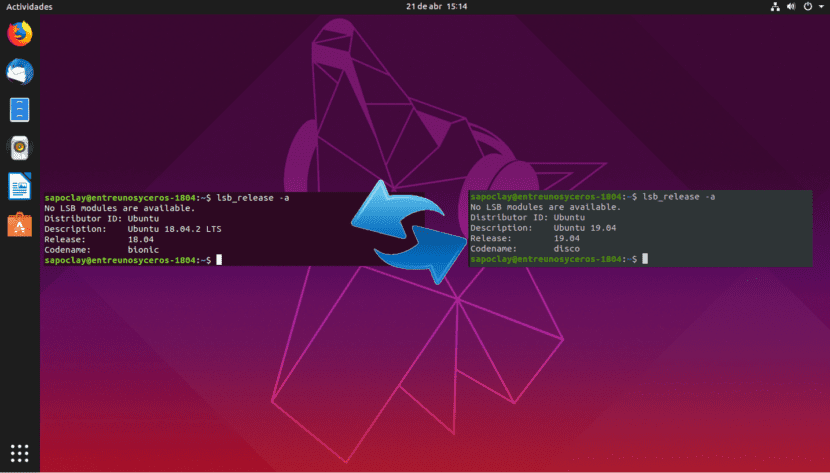
નીચેની લીટીઓમાં આપણે એક નજર નાંખવા જઈ રહ્યા છીએ આપણે ઉબુન્ટુ 18.04 થી સીધા ટર્મિનલથી ઉબુન્ટુ 19.04 કેવી રીતે અપગ્રેડ કરી શકીએ. થોડા દિવસો પહેલા એક લેખમાં, એક સાથીએ અમને સમજાવ્યું ઉબુન્ટુ 18.04 અને ઉબુન્ટુ 18.10 ને ઉબુન્ટુ 19.04 પર કેવી રીતે અપગ્રેડ કરવું. તેમ છતાં, કારણ કે ઉબુન્ટુ 18.10 હજી પણ સપોર્ટેડ છે, સંસ્કરણ 18.04 વપરાશકર્તાઓએ પહેલા સંસ્કરણ 18.10 પર અપડેટ કરવું આવશ્યક છે અને 19.04 પર અપડેટ કરવા માટે તે જ પ્રક્રિયાને અનુસરો.
કંઈક કે જે મને લાગે છે કે તમારે યાદ રાખવું જોઈએ, તે છે ઉબુન્ટુ 19.04 ડિસ્કો ડીંગો તે એક સામાન્ય પ્રક્ષેપણ છે. આનો અર્થ એ કે તે તે સંસ્કરણોમાંથી એક છે જે 9 મહિના માટે આધાર છે. મારા મતે, વપરાશકર્તાઓ કે જેઓ ઉબન્ટુનો ઉપયોગ દિવસના કામ માટે કરે છે, તેઓએ કદાચ એલટીએસ સંસ્કરણને વળગી રહેવું જોઈએ, પરંતુ તે સ્વાદની બાબત છે. આ ઉદાહરણ માટે હું ઉબુન્ટુ 18.04 વર્ચ્યુઅલ મશીનનો ઉપયોગ કરવાનો છું, કારણ કે મેં હંમેશાં મારી વર્ક ટીમો પર એલટીએસ સંસ્કરણો વચ્ચે જવાનું પસંદ કર્યું છે.
જેમ કે તેના સાથીએ તેના લેખમાં કેવી રીતે સૂચવ્યું ઉબુન્ટુ 19.04 પર અપગ્રેડ કરોજો ઉબુન્ટુ 18.04 વપરાશકર્તાઓ પ્રમાણભૂત અપગ્રેડ પ્રક્રિયાને અનુસરે છે, તો તેઓને પ્રથમ 18.10 સંસ્કરણ પર અપગ્રેડ કરવાનું કહેવામાં આવશે. આ તે હકીકતને કારણે છે કે ઉબુન્ટુ 18.10 હજી સુધી તેના ઉપયોગી જીવનના અંત સુધી પહોંચ્યું નથી. જુલાઈ 18.10 માં ઉબુન્ટુ 2019 તેના ઉપયોગી જીવનના અંત સુધી પહોંચ્યા પછી, ઉબન્ટુ 18.04 વપરાશકર્તાઓ પ્રમાણભૂત અપગ્રેડ પ્રક્રિયાને પગલે સીધા 19.04 પર અપગ્રેડ કરી શકશે..
તે કહ્યું સાથે, હવે આપણે જોઈ શકીશું કે આપણે કેવી રીતે કરી શકીએ ઉબુન્ટુ 18.04 ને બાયપાસ કરીને કમાન્ડ લાઇનથી ઉબુન્ટુ 19.04 થી સીધા ઉબન્ટુ 18.10 પર અપગ્રેડ કરો. જો તમે 3 મહિના રાહ જોવી નથી માંગતા અથવા બે વાર અપડેટ કરવાનો સમય નથી, તો તમે નીચેની સૂચનાઓનું પાલન કરી શકો છો.
ટર્મિનલથી ઉબુન્ટુ 18.04 થી ઉબુન્ટુ 19.04 પર કેવી રીતે અપગ્રેડ કરવું
નીચેની લીટીઓમાં આપણે જઈ રહ્યા છીએ મૂળભૂત રીતે કેનોનિકલ અમને આપે છે તે અપડેટ પાથ બદલો. આ ઉદાહરણ માટે હું ઉબુન્ટુ સંસ્કરણનો ઉપયોગ કરી રહ્યો છું:

પ્રથમ, નીચે આપેલ આદેશ ચલાવો હાલના સ softwareફ્ટવેરને અપગ્રેડ કરો. તેના પર ધ્યાન આપવું મહત્વપૂર્ણ છે જો આ આદેશ ચલાવતી વખતે નવી કર્નલ સ્થાપિત થયેલ હોય, તો તમારે ચાલુ રાખવા માટે રીબૂટ કરવું આવશ્યક છે અપડેટ પ્રક્રિયા સાથે. ટર્મિનલમાં (Ctrl + Alt + T) આપણે લખીએ છીએ:
sudo apt update && sudo apt upgrade
અમે તેની ખાતરી કરવાનું ચાલુ રાખીએ છીએ અમારી પાસે અપડેટ-મેનેજર-કોર પેકેજ ઇન્સ્ટોલ કરેલું છે સમાન ટર્મિનલમાં ટાઇપ કરો:
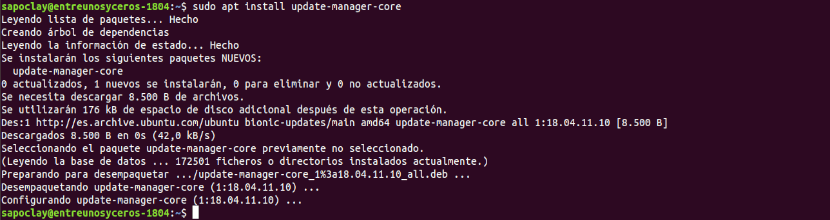
sudo apt install update-manager-core
હવે પછીની વસ્તુ આપણે કરીશું ફેરફાર કરો રૂપરેખાંકન ફાઇલ તમારા પસંદ કરેલા કમાન્ડ લાઇન ટેક્સ્ટ સંપાદકનો ઉપયોગ કરીને:
sudo vi /etc/update-manager/release-upgrades
આ ફાઇલની નીચે, માંથી વિનંતી મૂલ્ય બદલો "એલટીએસ"અને"સામાન્ય".
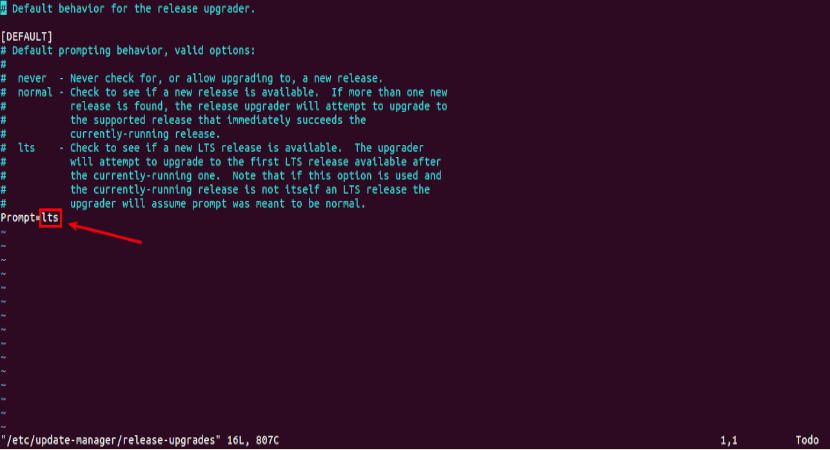
Prompt=normal
અંત સુધીમાં, ફાઇલ સેવ કરો અને એડિટરથી બહાર નીકળો લખાણ.
તૃતીય-પક્ષ સ્રોતોને અક્ષમ કરો
પછી આપણે નીચે આપેલ આદેશ અમલમાં મૂકવા જ જોઈએ આર્કાઇવમાં બાયનોનિકના બધા ઉદાહરણોને ડિસ્કમાં બદલો /etc/apt/sources.list. શરીરના વીજાણુ ભાગ ધરાવતું ઉબુન્ટુનું નામ છે 18.04, જ્યારે ડિસ્કો ઉબુન્ટુ 19.04 નું નામ છે.
sudo sed -i 's/bionic/disco/g' /etc/apt/sources.list
જો તમે ફાઇલમાં તૃતીય પક્ષ ભંડાર ઉમેર્યા છે /etc/apt/sources.list અને ડિરેક્ટરીમાં /etc/apt/sources.list.d/, તમામ તૃતીય-પક્ષ રીપોઝીટરીઓને અક્ષમ કરો. તમે ફાઇલની દરેક લાઇન પર ટિપ્પણી કરીને આ કરી શકશો, શરૂઆતમાં # પ્રતીક ઉમેરવું. જ્યારે થઈ જાય, ત્યારે ફાઇલ સેવ કરો.
અપડેટ કરો
તૃતીય-પક્ષ રીપોઝીટરીઓને અક્ષમ કર્યા પછી, નીચેના આદેશો ચલાવો સોફ્ટવેર સ્ત્રોતો અપડેટ કરો. અમે ઉબુન્ટુ 19.04 ભંડારમાં ઉપલબ્ધ નવીનતમ સંસ્કરણ પર પણ સ softwareફ્ટવેરને અપડેટ કરીશું. આ પગલું ન્યૂનતમ અપડેટ તરીકે ઓળખાય છે:
sudo apt update sudo apt upgrade
ન્યૂનતમ અપડેટ સમાપ્ત થયા પછી, નીચેનો આદેશ ચલાવો સંપૂર્ણ સુધારો શરૂ કરો:
sudo apt dist-upgrade
હવે તમે કરી શકો છો અપ્રચલિત / બિનજરૂરી સ softwareફ્ટવેર પેકેજો દૂર કરો તમારી ઉબુન્ટુ સિસ્ટમમાંથી:
sudo apt autoremove && sudo apt clean
સમાપ્ત કરવા માટે સિસ્ટમ રીબુટ કરો:
sudo reboot now
એકવાર રીબૂટ થયા પછી, તમે ટર્મિનલ વિંડો ખોલી શકો છો અને તમારું ઉબુન્ટુ સંસ્કરણ તપાસો આદેશ સાથે:
lsb_release -a
તમારે નીચેની જેમ કંઈક જોવું જોઈએ:

અને આ સાથે આપણે અપડેટ કરીશું ઉબુન્ટુ 18.04 સીધા ઉબુન્ટુ 19.04 પર બે વાર અપડેટ કરવાની જરૂર નથી અથવા ઉબુન્ટુ 18.10 બંધ થવાની રાહ જુઓ.
મેં તે કરવાનો પ્રયાસ કર્યો મારી પાસે પ્રથમ કર્નલ ગભરાટ, 🙂
તે જ ડિસ્ક પર W10 ઇન્સ્ટોલ કરીને અને તેનું માન આપીને તેને અપડેટ કરવું ઉપયોગી છે?
તે સુપર કામ કરે છે !!
ઉત્તમ, તે કામ કર્યું.
એક ક્વેરી, મારી પાસે asus ryzen 5 છે રેડિયન વેગા ગ્રાફિક્સ વિડિઓ કાર્ડ સાથે, અને મેં તેને ઉબન્ટુ અપડેટ કર્યું છે હું આ પોસ્ટને અનુસરો છું. જ્યારે પીસી શરૂ થાય છે, જ્યારે ઉબન્ટુ શરૂ થાય છે, ત્યારે તે મને જાંબુડિયા સ્ક્રીન બતાવે છે જે મોટાભાગે 3 સેકંડ સુધી ચાલે છે; જ્યારે ઇન્ટરનેટ પર શોધ કરી ત્યારે તેઓએ કહ્યું કે તે વિડિઓ કાર્ડ ડ્રાઇવરો માટે હતું, જે મેં તેમને ગોઠવ્યું હતું તે મુજબ, સત્ય એ છે કે, મને તે કેવી રીતે કરવું તે ખબર નથી. પછી મને બીજો પ્રતિસાદ મળ્યો કે એમ કહેતા કે જો મેં ઉબુન્ટુને સંસ્કરણ 19.04 માં અપડેટ કર્યું તો ભૂલ કદાચ નિશ્ચિત થઈ જશે, પરંતુ તે હજી પણ મળતો જ રહે છે.
તમારામાંના કોઈપણને આને કેવી રીતે ઠીક કરવું તે અંગેના કોઈ વિચારો છે?
આભાર અને તમે મને મદદ કરશો તો હું ખરેખર તમારો આભારી રહીશ.
નમસ્તે, હું જાણું છું કે ઘણા મહિનાઓ પહેલાથી જ થઈ ચૂક્યું છે પરંતુ જવાબ કોઈને ઉપયોગી થઈ શકે છે, તે ACPI સાથે સમસ્યા છે, તમારે શું કરવાનું છે તે બૂટ વિકલ્પો દાખલ કરો અને "e" અક્ષર દબાવો હવે અમે લીટીમાં ફેરફાર કરીશું કે લિનક્સ કહે છે અને તમે pci = np acpi મૂકશો. તેની સાથે તે શરૂ થશે
સરળ અહેવાલ, સરળ, વ્યવહારુ અને સરળ. અભિનંદન
અંતે મારે તે સામાન્યથી એલટીએસ પર પાછા ફરવું જ જોઇએ ??
કોઈ મિત્ર, 19.04 સંસ્કરણ એ એલટીએસ સંસ્કરણ નહીં પણ સામાન્ય સંસ્કરણ છે, તેથી હું આશા રાખું છું કે મેં તમને મદદ કરી છે! 🙂
તે સંપૂર્ણ રીતે કામ કર્યું છે, ભગવાન તમને આશીર્વાદ આપે છે,
કેમ ગ્રાસિઅસ.
હેલો, જો હું અપડેટ કરું તો મારી ફાઇલોનું જોખમ છે? બીજા શબ્દોમાં કહીએ તો, મારે આવશ્યકપણે સમર્થન કરવું જોઈએ?
પોસ્ટ માટે ખૂબ ખૂબ આભાર, હવે મારી પાસે મારા પીસી પર ડિસ્કો ડિંગો છે.
અપડેટ સમયે ફાઇન્ડરની શૈલીઓ બરબાદ થઈ ગઈ હતી. વધુ વિગતો જોવા માટે તમે સ્ટેકઓવરફ્લોમાં પ્રશ્નની નીચેની લિંક જોઈ શકો છો
https://es.stackoverflow.com/questions/319155/como-arreglo-los-estilos-del-buscador-de-ubuntu